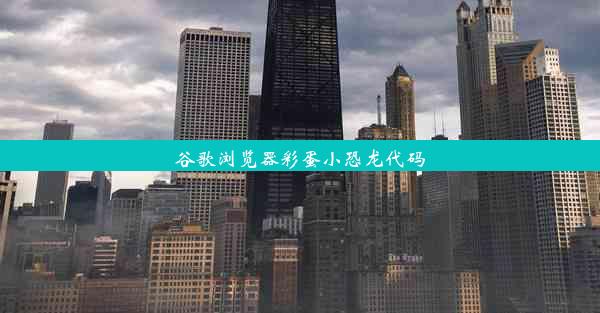谷歌浏览器网页转pdf
 谷歌浏览器电脑版
谷歌浏览器电脑版
硬件:Windows系统 版本:11.1.1.22 大小:9.75MB 语言:简体中文 评分: 发布:2020-02-05 更新:2024-11-08 厂商:谷歌信息技术(中国)有限公司
 谷歌浏览器安卓版
谷歌浏览器安卓版
硬件:安卓系统 版本:122.0.3.464 大小:187.94MB 厂商:Google Inc. 发布:2022-03-29 更新:2024-10-30
 谷歌浏览器苹果版
谷歌浏览器苹果版
硬件:苹果系统 版本:130.0.6723.37 大小:207.1 MB 厂商:Google LLC 发布:2020-04-03 更新:2024-06-12
跳转至官网

在数字化时代,将网页内容转换为PDF格式已经成为许多用户的需求。PDF格式具有跨平台兼容性强、易于分享和保存等特点。谷歌浏览器作为全球最受欢迎的浏览器之一,提供了便捷的网页转PDF功能。本文将详细介绍如何在谷歌浏览器中实现网页转PDF的操作。
准备阶段
在开始转换之前,确保你的电脑已经安装了谷歌浏览器。打开浏览器,访问你想要转换的网页。在浏览网页的过程中,你可以根据自己的需求选择合适的页面内容进行转换。
步骤一:打开网页
1. 打开谷歌浏览器,输入你想要转换的网页地址,然后按回车键进入页面。
2. 在页面中浏览,找到你想要转换的内容。
步骤二:打印页面
1. 点击浏览器右上角的三个点(菜单按钮),选择打印(Print)。
2. 在弹出的打印窗口中,你会看到默认的打印设置。在这里,我们需要将打印内容转换为PDF格式。
步骤三:选择打印格式
1. 在打印窗口的左侧,找到打印机选项,点击下拉菜单。
2. 选择Microsoft Print to PDF或Adobe PDF等PDF打印机。这里以Microsoft Print to PDF为例。
步骤四:设置打印选项
1. 在打印窗口中,你可以看到设置选项卡。在这里,你可以调整页面大小、方向、边距等设置。
2. 根据你的需求,选择合适的页面设置。例如,如果你想将整个网页转换为PDF,可以选择全页选项。
步骤五:保存PDF文件
1. 设置完成后,点击保存按钮。
2. 在弹出的保存文件窗口中,选择保存位置,输入文件名,然后点击保存按钮。
步骤六:查看PDF文件
1. 保存完成后,你可以打开保存的PDF文件,查看转换后的效果。
2. 如果需要,你可以对PDF文件进行编辑、标注等操作。
通过以上步骤,你可以在谷歌浏览器中轻松地将网页转换为PDF格式。这个功能不仅方便了用户保存和分享网页内容,还提高了工作效率。希望本文能帮助你更好地利用谷歌浏览器的网页转PDF功能。